
Ahhoz, hogy ideiglenesen hozzáférhessen a számítógép főbb szolgáltatásaihoz a Windows operációs rendszerek családjában, egy speciális fiók - Vendég. Ez biztosítja a felhasználó számára a számítógép kényelmes munkavégzéséhez szükséges minimálisan szükséges jogosultságokat, és nem engedi meg, hogy harmadik féltől származó alkalmazások és a felhasználók megzavarják a rendszerfájlokat..
Ez ideális az interneten való navigáláshoz. Fontolja meg, hogyan hozhat létre vendégfiókot a Windows 10 rendszeren. Pontosabban, aktiválja azt, mert a profilt az operációs rendszer telepítésének utolsó szakaszában hozták létre, de le van tiltva..
1. módszer
A "Top Ten" vendég alapértelmezés szerint jelen van, azonban a fiók bekapcsolása után nem jelenik meg az engedélyezési képernyőn, hanem jelen van a listában a felhasználók cseréjekor. Amikor megpróbál bejelentkezni a Vendégből, megjelenik egy képernyő a felhasználó kiválasztására.
Profil aktiválásához vendégjogosultságokkal hozzon létre egy új profilt, és vegye fel a "Vendég" csoportba. A legegyszerűbb módja ennek a parancssorban történő végrehajtása - futtasson néhány sor kódot, és ne vezessen hosszú utasításokat.
1. Futtasson egy parancssort a rendszergazdai jogosultságokkal.
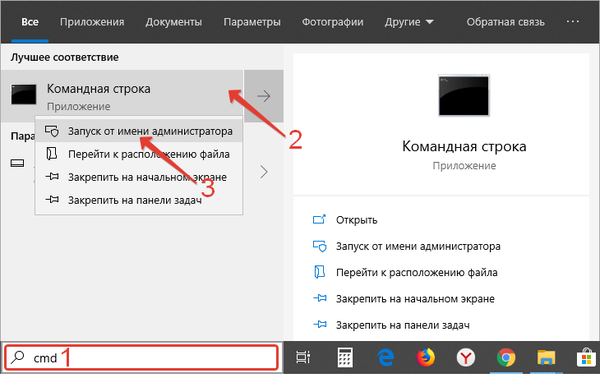
2. Írja be a "net user name / add" elemet és nyomja meg az "Enter" gombot.
A "Név" helyett írja be a "Vendég" -től eltérő felhasználónevet.
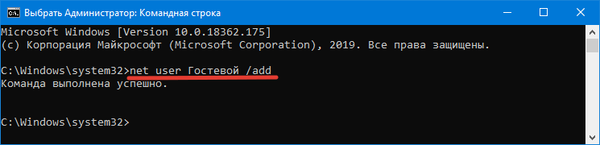
El kell távolítania az új profilt a jelenlegi helyi csoportból annak érdekében, hogy azt a vendégekhez továbbítsa.
3. Futtassa a "nettó helyi csoport felhasználói neve / törlése" parancsot..
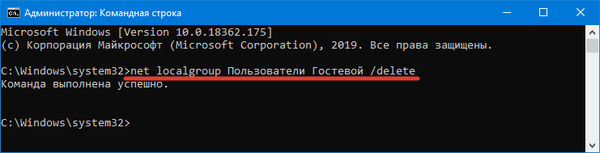
4. A következő kód végrehajtásával továbbítjuk a kívánt csoportba:
nettó helyi csoport vendégek neve / hozzáadása
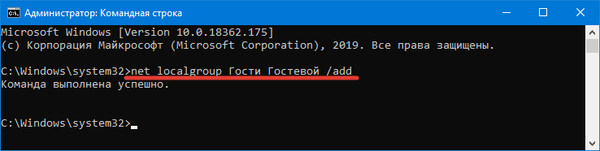
Hogyan módosíthatjuk a felhasználónevet a Windows 10 rendszeren
2. módszer
A "Helyi felhasználók, csoportok" beépülő modul segítséget nyújt a probléma megoldásában.
1. Hívja, ha futtatja a lusrmgr.msc fájlt a keresősávon.
2. Kattintson az első könyvtárra.
3. Az ablak jobb oldalán, a szabad terület helyi menüjében hívja fel az Új felhasználó hozzáadása parancsot.
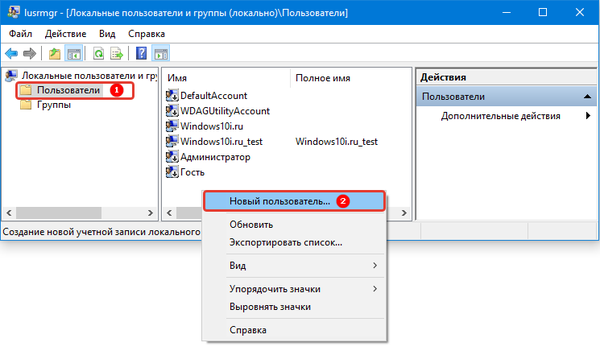
4. Írja be a nevét és leírását.
5. Adjon meg további paramétereket, majd kattintson a "Létrehozás" gombra..
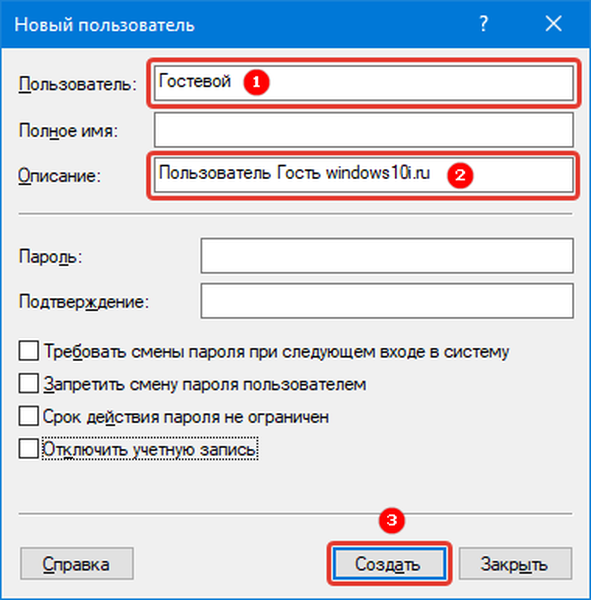
6. Kattintson duplán az új felhasználó nevére, és lépjen a "Csoportok tagjai" ablakba.
7. Válassza ki a kívánt rekordot, és hívja meg a delete parancsot.
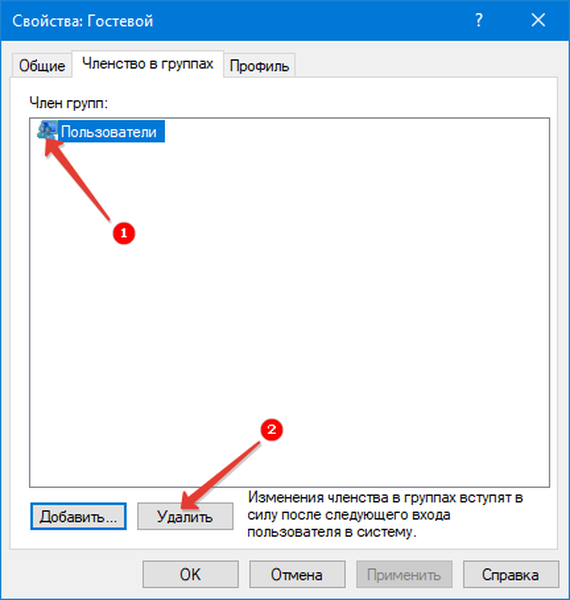
8. Ugyanebben az ablakban kattintson a Hozzáadás gombra, és írja be a "Vendég" a szövegmezőbe, a képernyőképen látható módon.
A Windows 10 angol verziójában a megjelenő ablakban regisztrálnia kell a "Vendég".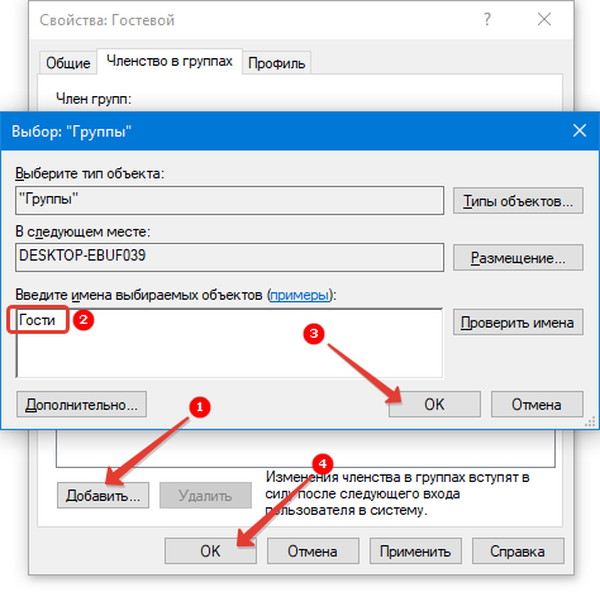
9. Mentse el a módosításokat..
Mostantól engedélyezheti az új vendégfiókot, korlátozott jogokkal.











